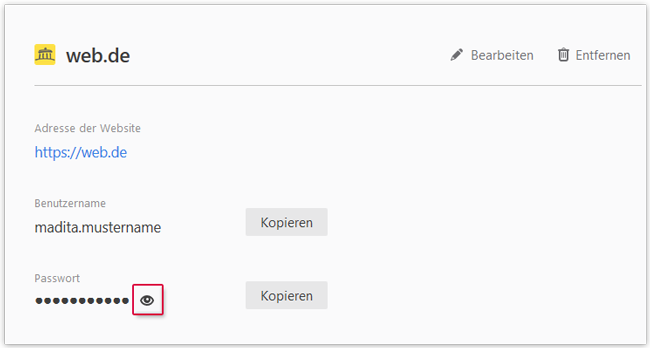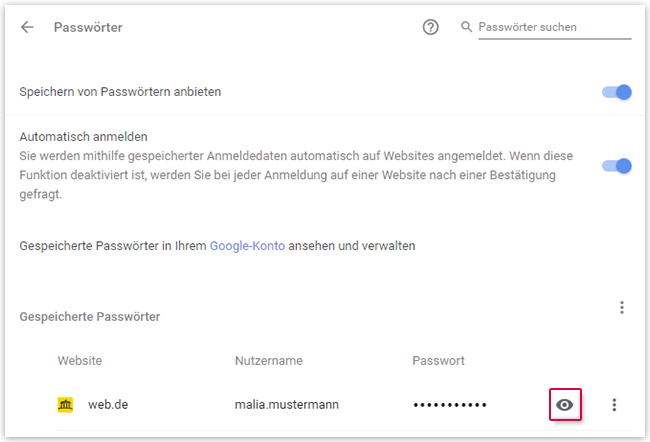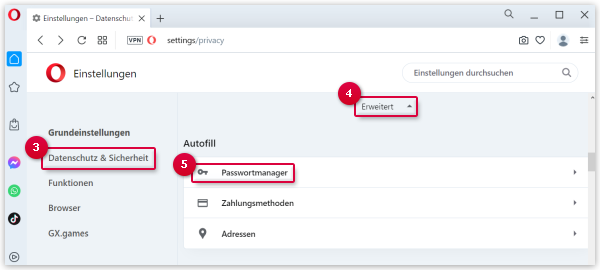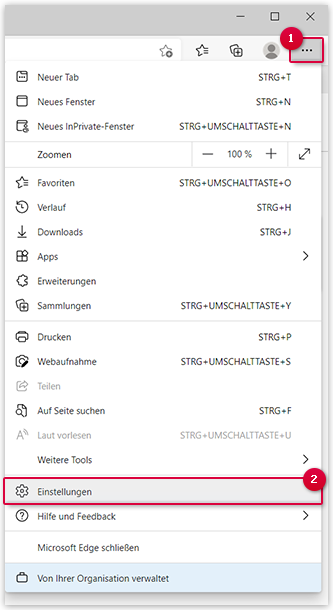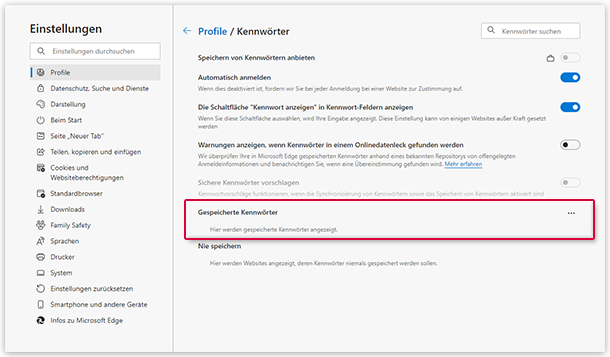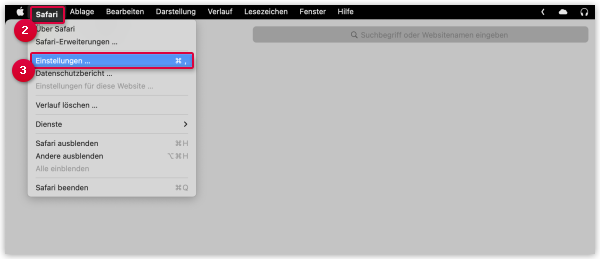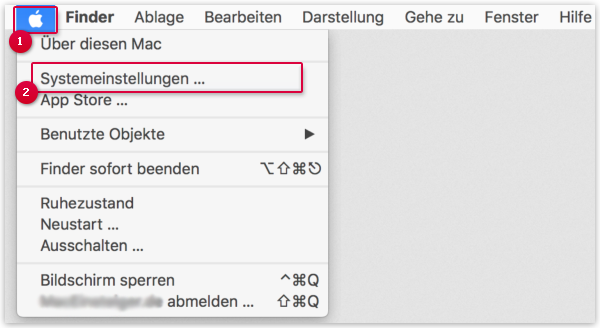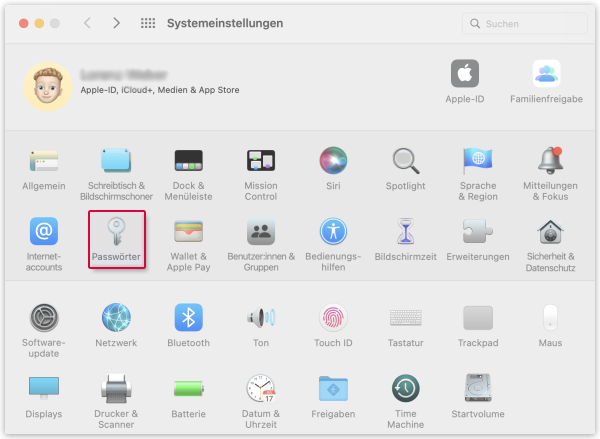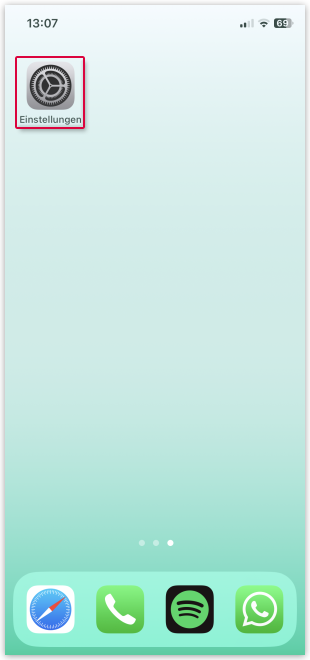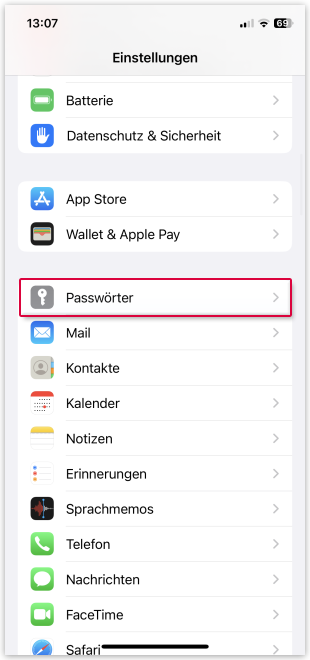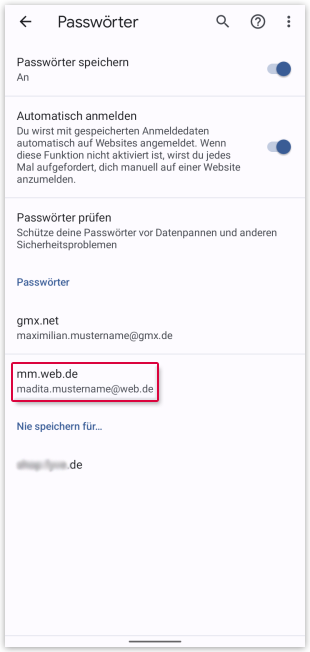Info:
Beachten Sie, dass eingegebene E-Mail-Adressen mit dem dazugehörigen Passwort nur
dann im Browser gespeichert wurden, wenn Sie bei vorherigem Login die Option
Passwort für diese Website speichern ausgewählt haben.
Weitere Informationen zum Thema Passwort-Manager erhalten Sie im
WEB.DE Blog.
Nutzen Sie die Möglichkeit, Ihr WEB.DE Passwort zu ändern, sobald
Sie wieder Zugriff auf Ihren WEB.DE Account haben.
Sollte es Ihnen trotz der vorgeschlagenen Lösungsmöglichkeiten nicht möglich sein,
Ihre Zugangsdaten einzusehen, können Sie Ihr Passwort komplett zurücksetzen
und ein neues vergeben. Sie finden weitere Informationen dazu unter Wiederherstellung des Passworts.
Firefox
Voraussetzungen:
Beachten Sie, dass Benutzernamen und Passwörter für Websites nur dann gespeichert
werden können, wenn Sie unter Einstellungen → Datenschutz & Sicherheit → Chronik die Optionen Firefox wird eine Chronik anlegen
oder Firefox wird eine Chronik nach benutzerdefinierten Einstellungen anlegen ausgewählt haben. Wenn Sie letzteres ausgewählt haben,
stellen Sie sicher, dass Immer den Privaten Modus verwenden
nicht ausgewählt ist.
Info:
Damit Sie die Zugangsdaten zu einem Online-Dienst anzeigen können, müssen
diese bei einem vorherigen Login abgespeichert worden sein. Klicken Sie dazu auf
das Schlüssel-Symbol in der Adressleiste und anschließend
auf Speichern.
-
Klicken Sie auf das Menü-Symbol in der oberen rechten Bildschirmecke.
-
Klicken Sie auf Einstellungen.
-
Wählen Sie die Kategorie Datenschutz & Sicherheit
aus.
-
Scrollen Sie bis zur Kategorie Zugangsdaten & Passwörter.
-
Sofern unter Zugangsdaten & Passwörter
ein Haken bei Fragen, ob Zugangsdaten und Passwörter für Websites gespeichert werden sollen gesetzt ist, klicken Sie auf Gespeicherte Zugangsdaten....
Die Firefox-Passwortverwaltung wird in einem neuen Tab Ihres Browsers geöffnet.
-
Um die Liste der Passwörter einzuschränken, können Sie im Sucheingabefeld
web.de eingeben.
-
Klicken Sie in der Liste auf der linken Seite auf den entsprechenden Eintrag.
-
Klicken Sie auf das Augen-Symbol.
Das Passwort wird angezeigt.
Chrome
Voraussetzungen: Damit Sie die Zugangsdaten zu einem Online-Dienst anzeigen können, müssen diese
bei einem vorherigen Login abgespeichert worden sein. Klicken Sie dazu auf das
Schlüssel-Symbol in der Adressleiste und anschließend
auf Speichern.
-
Klicken Sie rechts oben auf das Dreipunkt-Menü ⁝
.
-
Klicken Sie auf Einstellungen.
-
Klicken Sie links auf Autofill.
-
Klicken Sie auf Passwortmanager.
-
Um die Liste der Passwörter einzuschränken, geben Sie ggf. im Sucheingabefeld
web.de ein.
-
Suchen Sie den entsprechenden Eintrag und klicken Sie rechts neben dem Passwort auf das
Augen-Symbol.
-
Es erscheint ggf. das Bestätigungsfenster
Windows-Sicherheit, in dem Sie Ihre
Vertrauenswürdigkeit mit Ihren PC-Anmeldedaten verifizieren
müssen.
Ihre WEB.DE Zugangsdaten werden angezeigt.
Opera
-
Klicken Sie in der linken oberen Ecke auf das Opera-Symbol.
-
Klicken Sie auf Einstellungen.
-
Klicken Sie auf der linken Seite auf Datenschutz & Sicherheit.
-
Scrollen Sie bis nach ganz unten und klicken Sie auf Erweitert.
-
Klicken Sie innerhalb der Kategorie "Autofill" auf Passwortmanager.
-
Suchen Sie unter "Gespeicherte Passwörter" den entsprechenden Eintrag und klicken Sie rechts
neben dem Passwort auf das Augen-Symbol.
-
Es erscheint ggf. das Bestätigungsfenster
Windows-Sicherheit, in dem Sie Ihre
Vertrauenswürdigkeit mit Ihren PC-Anmeldedaten verifizieren
müssen.
Ihre WEB.DE Zugangsdaten werden angezeigt.
Microsoft Edge
-
Klicken Sie auf die Schaltfläche für weitere Aktionen.
-
Klicken Sie auf Einstellungen.
-
Klicken Sie unter Profile auf
Kennwörter.
Die gespeicherten Kennwörter werden Ihnen unter
Gespeicherte Kennwörter angezeigt.
Safari für Mac/MacBook
Voraussetzungen: Damit Sie die Zugangsdaten zu einem Online-Dienst anzeigen können, müssen diese
bei einem vorherigen Login abgespeichert worden sein. Klicken Sie dazu auf das
Schlüssel-Symbol in der Adressleiste und anschließend
auf Speichern.
Alternativ zu diesem Lösungsvorschlag können Sie Ihre WEB.DE
E-Mail-Adresse mit Passwort auch über die MacBook-Systemeinstellungen einsehen.
-
Öffnen Sie Safari auf Ihrem Mac oder MacBook.
-
Klicken Sie oben links auf Safari.
-
Klicken Sie auf Einstellungen.
-
Wechseln Sie zum Reiter Passwörter.
-
Geben Sie das Benutzer-Passwort für Ihr Gerät ein und drücken
Sie danach die Enter-Taste.
-
Klicken Sie in der Liste der gespeicherten Passwörter den Eintrag von
WEB.DE an.
-
Fahren Sie mit dem Mauszeiger auf das verdeckte Passwort, um es lesbar
zu machen.
Das Passwort wird Ihnen angezeigt.
Mac/MacBook-Systemeinstellungen
Voraussetzungen: Damit Sie die Zugangsdaten zu einem Online-Dienst anzeigen können, müssen diese
bei einem vorherigen Login abgespeichert worden sein. Klicken Sie dazu auf das
Schlüssel-Symbol in der Adressleiste und anschließend
auf Speichern.
Alternativ zu diesem Lösungsvorschlag können Sie Ihre WEB.DE
E-Mail-Adresse mit Passwort auch über Safari auf dem Mac oder MacBook einsehen.
-
Klicken Sie auf dem Startbildschirm Ihres Macs oder MacBooks oben links auf das
Apfel-Symbol.
-
Klicken Sie auf Systemeinstellungen.
-
Klicken Sie auf Passwörter.
-
Geben Sie das Benutzer-Passwort für Ihr Gerät ein und drücken
Sie danach die Enter-Taste.
-
Klicken Sie in der Liste der gespeicherten Passwörter den Eintrag von
WEB.DE an.
-
Fahren Sie mit dem Mauszeiger auf das verdeckte Passwort, um es lesbar
zu machen.
Das Passwort wird Ihnen angezeigt.
iPhone/iPad
-
Öffnen Sie die Einstellungen-App auf Ihrem iPhone
oder iPad.
-
Tippen Sie auf Passwörter.
-
Tippen Sie auf den Eintrag von WEB.DE.
-
Tippen Sie im Feld "Passwort" auf das mit schwarzen Punkten verdeckte Passwort.
-
Geben Sie den Sperrcode Ihres Geräts ein, damit Ihnen das Passwort lesbar angezeigt
werden kann.
Das Passwort wird Ihnen angezeigt.
Chrome für Android-Smartphones und -Tablets
-
Tippen Sie oben rechts auf die drei Menü-Punkte.
-
Tippen Sie auf Einstellungen.
-
Tippen Sie unter "Grundeinstellungen" auf Passwortmanager.
-
Tippen Sie unter "Passwörter" auf den Eintrag von WEB.DE.
-
Tippen Sie im Feld "Passwort" rechts auf das Augen-Symbol.
-
Geben Sie den Sperrcode Ihres Geräts (Displaysperre) ein, damit Ihnen das Passwort lesbar angezeigt
werden kann.
Info:
Sie müssen dafür die Displaysperre auf Ihrem Gerät eingerichtet haben.
Das Passwort wird Ihnen angezeigt.
Thunderbird
-
Klicken Sie oben rechts auf das Menü-Symbol.
-
Klicken Sie auf Einstellungen.
-
Klicken Sie links auf Datenschutz & Sicherheit.
-
Klicken Sie unter "Passwörter" auf die Schaltfläche Gespeicherte Passwörter.
-
Um die Liste der Passwörter einzuschränken, geben Sie ggf. im Sucheingabefeld
web.de ein.
Es werden Ihnen pro E-Mail-Konto zwei
Suchergebnisse angezeigt. Diese enthalten die Login-Daten für das
Netzwerkprotokoll IMAP (Posteingang) und das Netzwerkprotokoll SMTP
(Postausgang), die in den meisten Fällen das gleiche Passwort
haben.
-
Wählen Sie eines der beiden Suchergebnisse aus und klicken Sie auf
Passwörter anzeigen.
Ein Bestätigungs-Fenster öffnet sich.
-
Klicken Sie auf Ja.
Es werden Ihnen Ihre WEB.DE E-Mail-Adresse mit dem
dazugehörigen Passwort angezeigt.
Anderer Browser/anderes E-Mail-Programm
Falls Sie auf dieser Seite nicht die passende Anleitung gefunden haben, wenden Sie sich bitte direkt an den
Anbieter Ihres Browsers oder E-Mail-Programms.